By Justin SabrinaAktualizováno 17. prosince 2022
iPhone se neaktualizuje a zasekne se při ověřování aktualizace iOS 14? Tato příručka vám ukáže 8 způsobů, jak opravit iPhone zaseknutý při ověřování chyby aktualizace iOS 14, což vám pomůže snadno vrátit váš iPhone do normálu.
Nedávno Apple vydal nejnovější verzi iOS14. Když se však uživatelé Apple pokusili aktualizovat svůj iPhone na iOS 14, jejich iPhone se zasekl na zprávě „Ověřit aktualizaci“. Pokud hledáte cestu k opravit iPhone zaseknutý při ověřování aktualizace iOS 14 chyba, pak je tento průvodce právě pro vás! Zde probereme různé důvody a poskytneme několik účinných metod, které vám pomohou opravit iPhone zaseknutý při ověřování problému s aktualizační obrazovkou (iOS 14) a obnovit váš iPhone do normálu.
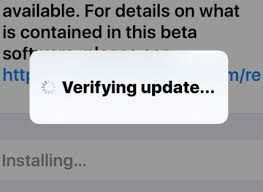
Část 1. Přípravy před odstraněním problému s ověřením aktualizace iPhone
Pokaždé, když je vydána nová aktualizace softwaru společnosti Apple, tisíce uživatelů Apple se snaží stáhnout a nainstalovat svá zařízení současně, což může snadno způsobit selhání serveru a také to mohou být systémové chyby iOS. Proto je běžná situace, že iPhone uvízne při ověřování aktualizace. Chcete-li vyřešit problém s ověřením aktualizace iPhone v systému iOS 14, ujistěte se, že:
1. Udržujte iPhone plně nabitý. Pokud váš iPhone nemá během aktualizace dostatek energie z baterie, může být proces aktualizace přerušen.
2. Mějte stabilní připojení Wi-Fi. Ujistěte se, že je váš iPhone připojen k Wi-Fi. Pokud je připojení Wi-Fi slabé, pak není pochyb o tom, že aktualizaci s iOS 14 nebudete moci ověřit.
3. iPhone má dostatek úložného prostoru. Pokud není dostatek místa, nebudete moci aktualizovat nebo dokonce uvíznout v procesu. Chcete-li zkontrolovat dostupné místo, přejděte do Nastavení > Obecné > O aplikaci > Dostupné.
4. Zálohujte soubory a data iPhone. Než začnete s následujícími metodami, zálohujte si svůj iPhone předem, abyste předešli ztrátě dat.
Část 2. Jak opravit zablokování iOS 14 při ověřování aktualizace na iPhone
Způsob 1. Zamkněte a probuďte iPhone, abyste opravili zaseknutí iPhonu při ověřování aktualizace
Nejjednodušší způsob, jak se zbavit problému s aktualizací ověření iPhone, je uzamknout a probudit iPhone. Stačí stisknout tlačítko napájení na boční nebo horní straně pro uzamčení iPhone a poté znovu stisknout tlačítko napájení, abyste jej probudili. Opakujte tento krok 5 až 10krát, dokud se iPhone nevrátí do normálu. Tato metoda však nemusí 100% vyřešit problém se zaseknutím telefonu při ověřování aktualizace.
Způsob 2. Opravte zaseknutý iPhone na iOS 14 Ověřování aktualizace pomocí tvrdého resetu
Když se iOS 14 zasekne při ověřování aktualizace na iPhone, můžete také zkusit tvrdě resetovat iPhone na vyjměte iPhone z ověřovací aktualizace problém. Chcete-li provést tvrdý reset vašeho iPhone, postupujte podle následujících kroků:
Pro iPhone 6/6s nebo starší: Stiskněte současně tlačítko Domů a vypínač, dokud neuvidíte logo Apple. Pusťte dvě tlačítka a počkejte, až se iPhone restartuje.

Pro iPhone 7 / 7 Plus: Stiskněte současně tlačítko napájení a tlačítko pro snížení hlasitosti, dokud neuvidíte logo Apple. Uvolněte obě tlačítka.
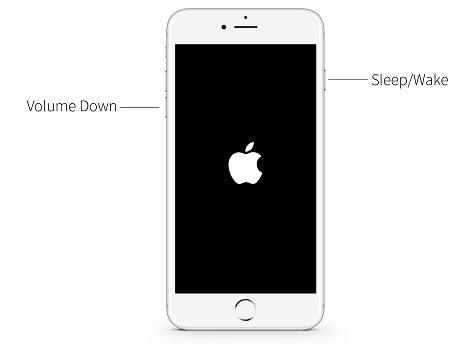
Pro iPhone 8/X/XS/XR/11 nebo novější: Stiskněte a rychle uvolněte tlačítko pro zvýšení hlasitosti, stiskněte tlačítko pro snížení hlasitosti a rychle jej uvolněte. Nakonec stiskněte a podržte boční tlačítko, dokud neuvidíte logo Apple, a poté tlačítko uvolněte.

Stačí současně stisknout a podržet tlačítko "Home" a "Sleep/Wake".
Držte, dokud se obrazovka nevypne, a poté tlačítko uvolněte, když se objeví logo Apple.
Po restartování iPhone přejděte na „Nastavení“ > „Obecné“ > „O aplikaci“ a ujistěte se, že iPhone běží na novém iOS. Pokud ne, zopakujte proces aktualizace.
Způsob 3. Odstraněním souboru aktualizace iOS opravíte zaseknutí iPhonu při ověřování aktualizace
V současné době se váš iPhone zasekl při ověřování aktualizace při aktualizaci iOS 14. Může být poškozen během stahování iOS 14. Chcete-li tento problém vyřešit, můžete zkusit smazat poškozený soubor aktualizace iOS a stáhnout jej znovu. Chcete-li vyřešit problém s aktualizací iPhone, postupujte podle následujících kroků.
Přejděte na „Nastavení“ > „Obecné“ > „Úložiště iPhone“. Zde vidíte seznam aplikací ve vašem zařízení. Musíte najít soubor aktualizace systému iOS a poté jej vybrat a poté kliknout na tlačítko „Odstranit aktualizaci“.
Po úspěšném smazání aktualizačního souboru restartujte svůj iPhone a poté přejděte do nabídky „Nastavení“ > „Obecné“ > „Aktualizace softwaru“ a stáhněte si verzi iOS 14 znovu.
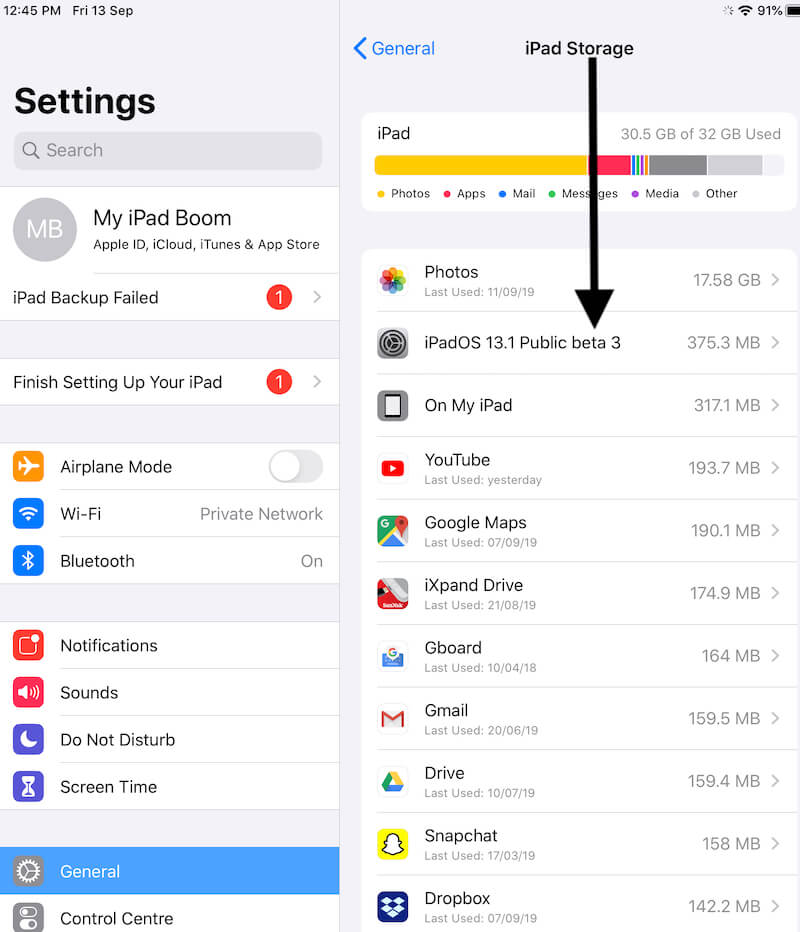
Pokud to nefunguje, pokračujte další metodou.
Způsob 4. Opravte aktualizaci pro ověření zablokování iPhone pomocí nástroje pro obnovu systému iOS (nejlepší)
Pokud chcete rychle obnovit svůj iPhone do normálu bez ztráty dat, nejlepší způsob opravit iPhone zaseknutý při ověřování aktualizace Problémem s obrazovkou (iOS 14) je požádat o pomoc profesionální software pro obnovu systému iOS.
UkeySoft FoneFix iOS System Recovery je spolehlivý a bezpečný nástroj pro opravu iOS, který se věnuje opravě jakýchkoli problémů se systémem iOS, iPadOS nebo tvOS bez ztráty, včetně Chyba aktualizace iOS, Recovery Mode/DFU módu, Apple logo, černo/bílá/modrá obrazovka, spouštěcí smyčka pro iPhone atd. Díky jeho podpoře můžete iPhone snadno dostat z problému s ověřením aktualizace bez ztráty dat a vrátit svůj iPhone zpět do normálu.
Krok 1. Spusťte UkeySoft FoneFix a zvolte Standardní režim
Stáhněte si UkeySoft FoneFix a spusťte jej na Windows nebo Mac. Pomocí kabelu Apple USB připojte svůj iPhone k počítači. Chcete-li se zbavit toho, že iPhone stále říká problém ověřování aktualizace, vyberte možnost „Standardní režim“.

Krok 2. Přepněte iPhone do režimu obnovy a stáhněte si balíček firmwaru
Přečtěte si způsob 2, jak uvést iPhone do režimu obnovení. Poté automaticky rozpozná vaše zařízení, kliknutím na „Stáhnout“ stáhnete příslušný balíček firmwaru.

Krok 3. Opravte aktualizaci pro ověření zablokování iPhone v systému iOS 14
Po stažení balíčku firmwaru klikněte na „Start“ a opravte problém s ověřením obnovení iPhone.

Během několika minut vám pomůže opravit chybu zaseknutého iPhone a nyní můžete svůj iPhone dostat z chyby Verifying Update a snadno si stáhnout iOS 14 do svého iPhone!

Pokud vám nevadí ztráta dat na vašem iPhone, přejděte na cestu 5, 6, 7, než začnete, zálohujte si data.
Způsob 5. Obnovte iPhone pomocí iTunes, abyste iPhone vyřadili z ověřování aktualizace (Vymazat všechna data)
iTunes poskytuje účinnou pomoc pro produkty Apple. Můžete se také spolehnout na iTunes, že se iPhone zbaví zaseknutého v ověřovací aktualizaci iOS 14. Stačí obnovit váš iPhone pomocí iTunes, mějte na paměti, že to vymaže vše na vašem iPhone, raději si zálohujte data, než začnete. Postupujte podle následujících kroků:
Krok 1. Otevřete iTunes na ploše a poté připojte iPhone k počítači. Poté vyberte svůj iPhone v iTunes.
Krok 2. Klikněte na „Souhrn“ na levé straně a poté klikněte na „Obnovit iPhone“ na pravé straně.
Krok 3. Vyberte zálohu, kterou potřebujete, a klikněte na „Obnovit“. Poté počkejte na dokončení procesu a během procesu nechte svůj iPhone připojený k počítači.
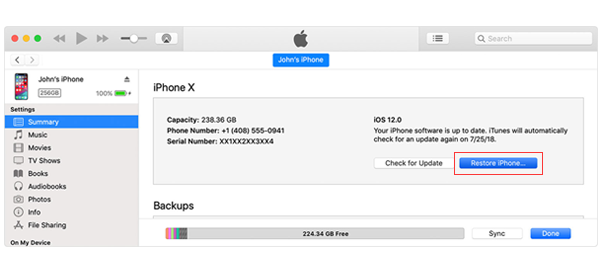
Poté je váš iPhone jako nové zařízení bez jakýchkoli dat nebo souborů. iOS 14 si můžete stáhnout znovu.
Způsob 6. Aktualizujte iPhone pomocí iTunes, abyste opravili iPhone zaseknutý při ověřování aktualizace (vymazat všechna data)
iTunes je jako přítel iPhone, můžete také opravit iPhone zaseknutý při ověřování problému s aktualizací aktualizací zařízení v iTunes. Než začnete, ujistěte se, že jste si stáhli nejnovější verzi iTunes do svého počítače a zálohujte si data, tato metoda také vymaže vše na iPhone. Zde jsou jednoduché kroky.
Krok 1. Spusťte v počítači nejnovější verzi iTunes a poté připojte iPhone k počítači pomocí kabelu USB.
Krok 2. Vyberte iPhone v iTunes.
Krok 3. Klikněte na "Shrnutí"> "Zkontrolovat aktualizace". Pokračujte stisknutím tlačítka "Aktualizovat".
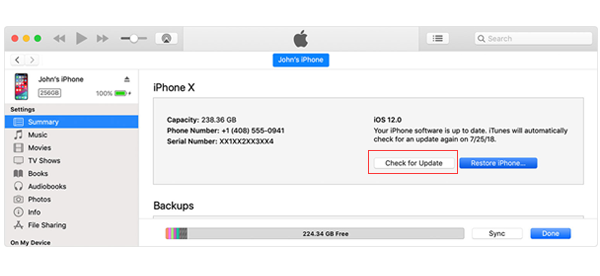
Tipy: Během tohoto procesu mějte prosím iPhone připojený k počítači.
Způsob 7. Přepněte iPhone do režimu DFU, abyste opravili zablokování iPhonu při ověřování aktualizace (vymazat všechna data)
Pokud iTunes také nedokážou vyřešit, že se váš iPhone stále zasekává se zprávou „Ověřování aktualizace“ na obrazovce, zkuste přepnout iPhone do režimu DFU. Svůj iPhone můžete obnovit pomocí režimu DFU, ale všechna data budou poté smazána. Zde jsou kroky, jak uvést iPhone do režimu DFU.
Krok 1. Připojte svůj iPhone k počítači pomocí kabelu USB. Otevřete iTunes na svém Macu se systémem macOS 10.14 nebo PC.
Krok 2. Stiskněte a podržte obě tlačítka Home a Top současně. (Zde bereme iPhone 6 a starší jako příklad, pro iPhone 7, iPhone 8 nebo novější, viz způsob 2)
Krok 3. Po 10 sekundách uvolněte horní tlačítko, ale držte tlačítko Domů, dokud neuvidíte zprávu iTunes, že váš iPhone byl detekován v režimu DFU.
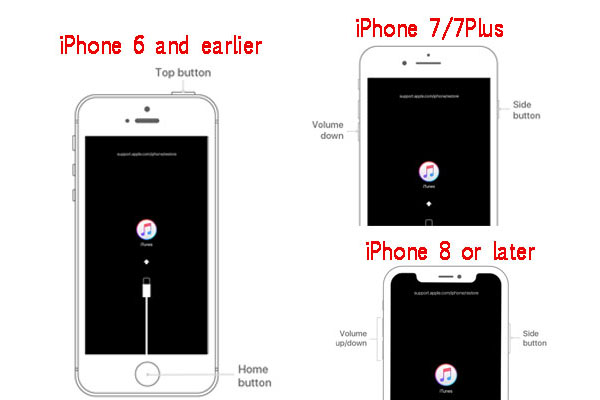
Způsob 8. Obraťte se na společnost Apple a požádejte o pomoc, jak dostat iPhone z ověřování aktualizace
Pokud vám žádná z výše uvedených 7 metod nemůže pomoci zbavit se zaseknutého iPhone při ověřování problému s aktualizací, má se za to, že má iPhone problém s hardwarem. Pokud vám někdy iPhone upadl nebo jste jej omylem namočili, může to způsobit hardwarové problémy iPhone.
Můžete navštívit obchod Apple Store nebo autorizovaného poskytovatele služeb Apple, kde můžete zkontrolovat problémy s hardwarem zařízení a vyhledat další pomoc. Než vyrazíte, raději si předem domluvte schůzku.
Závěr:
Doufáme, že výše uvedené metody vám pomohou efektivně opravit iPhone zaseknutý při ověřování problému s aktualizací v iOS 14. Podle mého názoru je nejbezpečnějším a nejlepším způsobem, jak opravit problémy se systémem iOS, použití profesionálního nástroje pro opravu iOS - UkeySoft FoneFix. Tento chytrý nástroj je plně kompatibilní s iOS 14 a iPhone 11/XS/XR/X, atd. Může vám nejen pomoci opravit iOS 14 zaseknutý při ověřování aktualizace na iPhone bez ztráty dat, ale také různé systémové problémy iOS!

Zatím bez komentáře. Řekni něco...